Come utilizzare offset e match insieme in excel
È possibile utilizzare la seguente sintassi con le funzioni OFFSET e CONFRONTA in Excel per trovare un valore specifico in un intervallo e restituire il valore corrispondente in un’altra colonna:
=OFFSET( B1 , MATCH( F1 , A1:A11 , 0)-1, 0, 1, 1)
Questa particolare formula cercherà il valore nella cella F1 nell’intervallo A1:A11 e quindi restituirà il valore corrispondente dalla colonna B.
L’esempio seguente mostra come utilizzare questa formula nella pratica.
Esempio: come utilizzare OFFSET e MATCH in Excel
Supponiamo di avere il seguente set di dati in Excel che contiene informazioni su vari giocatori di basket:
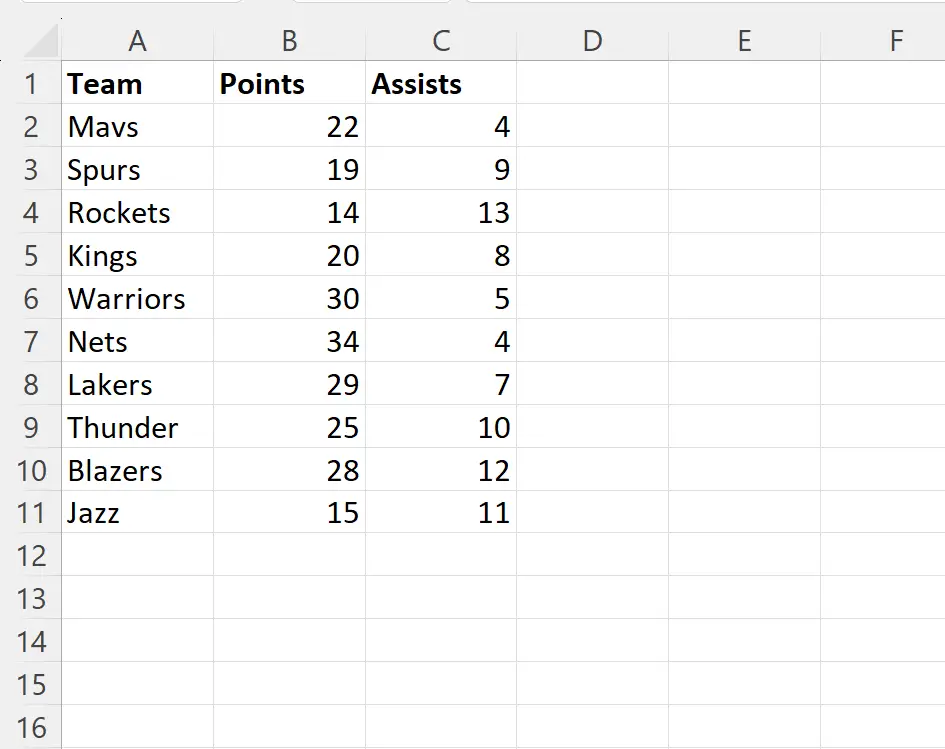
Supponiamo ora di voler cercare il nome della squadra “Thunder” nel set di dati e restituire il suo valore in punti.
Per fare ciò, possiamo digitare la seguente formula nella cella F2 :
=OFFSET( B1 , MATCH( F1 , A1:A11 , 0)-1, 0, 1, 1)
Lo screenshot seguente mostra come utilizzare questa formula nella pratica:
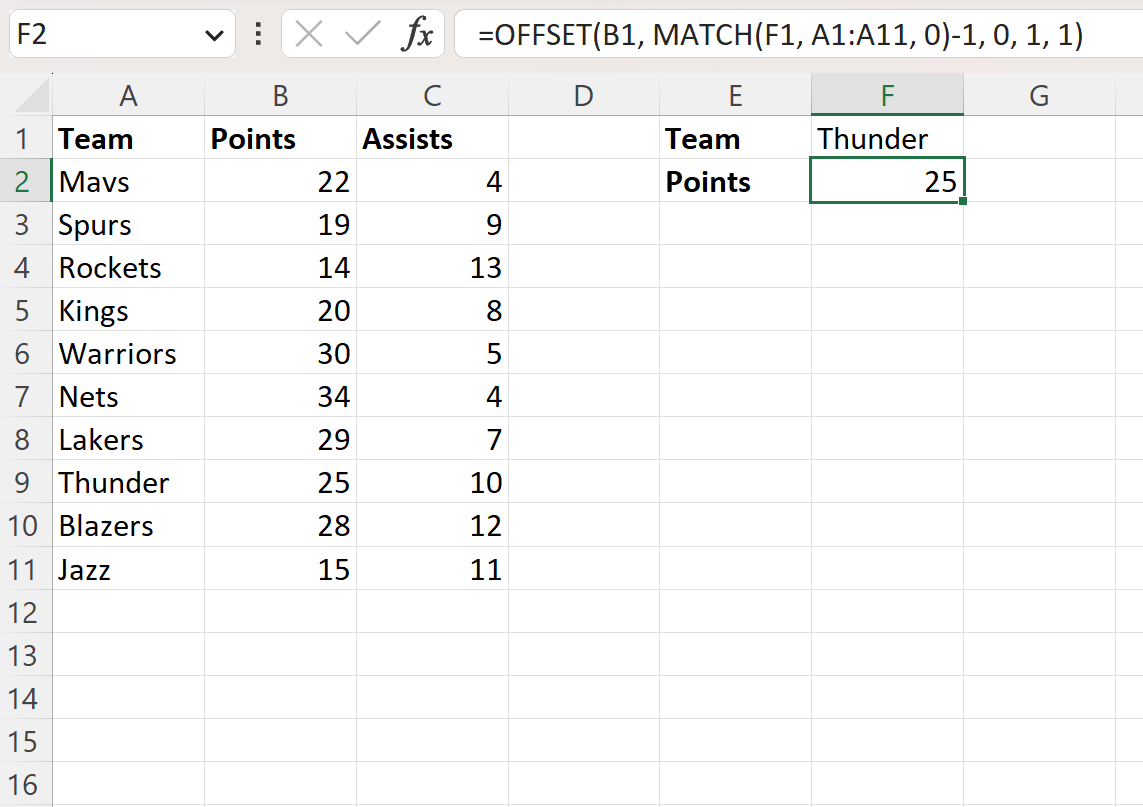
La formula restituisce un valore di 25 , che è il valore in punti che corrisponde al nome della squadra “Thunder”.
Tieni presente che se desideri restituire il valore di un’altra colonna, sostituisci semplicemente B1 con un’altra colonna.
Ad esempio, potresti invece utilizzare C1 per restituire il valore nella colonna degli assist che corrisponde al nome della squadra “Thunder”:
=OFFSET( C1 , MATCH( F1 , A1:A11 , 0)-1, 0, 1, 1)
Lo screenshot seguente mostra come utilizzare questa formula nella pratica:
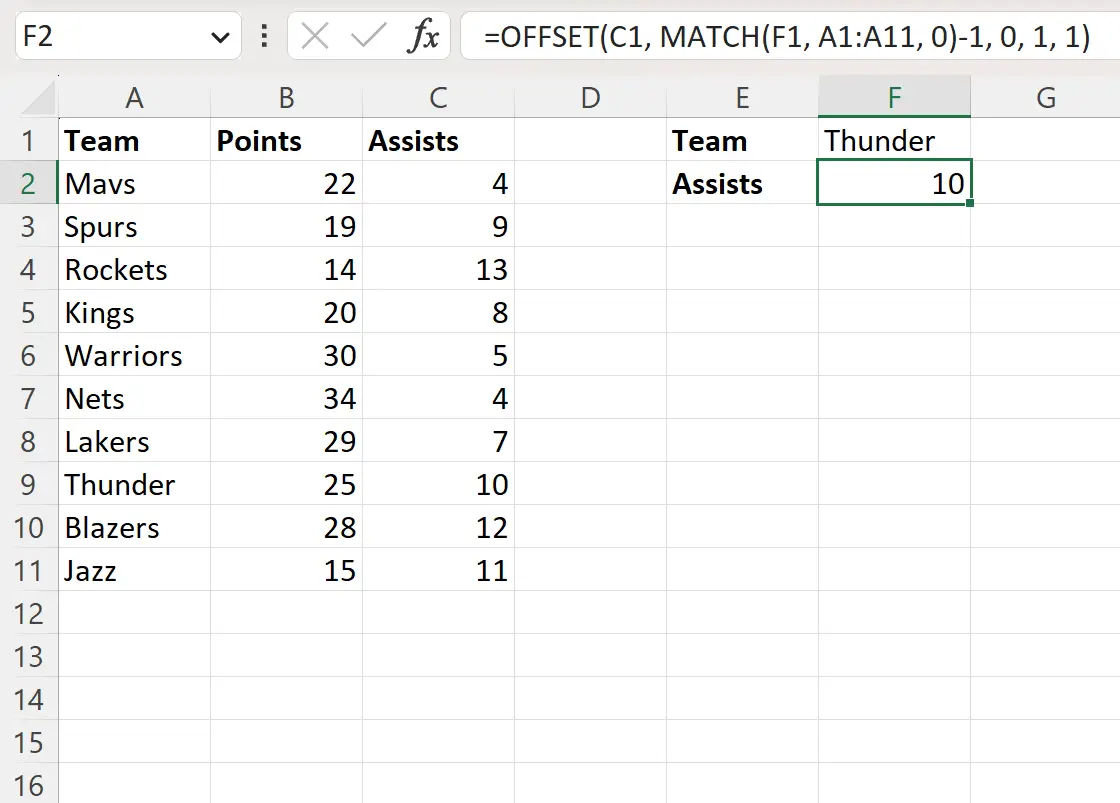
La formula restituisce un valore di 10 , che è il valore degli assist che corrisponde al nome della squadra “Thunder”.
Risorse addizionali
I seguenti tutorial spiegano come eseguire altre attività comuni in Excel:
Excel: come utilizzare INDICE e CONFRONTA per restituire più valori verticalmente
Excel: come utilizzare CERCA.VERT per restituire più colonne
Excel: come utilizzare CERCA.VERT per restituire tutte le corrispondenze